Hvordan vises eller skjules al skjult tekst hurtigt i Word?
Hvordan viser man hurtigt den skjulte tekst, hvis du glemmer, at de faktisk er i dokumentet?
Skift for at vise eller skjule al skjult tekst i Word
Vis eller skjul permanent al skjult tekst i Word
Brug vippeknapper til at vise eller skjule formateringsmærker og dokumentindhold i Word
Kutools for Word frigiver en praktisk fanebladet Indstillinger funktion til at hjælpe brugerne hurtigt med at vise eller skjule alle former for formateringsmærker og dokumentindhold i det aktuelle Word-dokument, herunder skjult tekst, pladsholdere, markeringer osv.

Kutools for Word: et kraftfuldt tilføjelsesprogram indeholder mere end 100 værktøjer, og det kan øge 80 % arbejdseffektivitet i dit daglige Word-arbejde! Hent den nu!
Anbefalede produktivitetsværktøjer til Word
Kutools for Word: Integrering af AI 🤖, over 100 avancerede funktioner sparer 50 % af din dokumenthåndteringstid.Gratis download
Office-fanen: Introducerer browserlignende faner til Word (og andre Office-værktøjer), hvilket forenkler navigation i flere dokumenter.Gratis download
Office-fanen: Bringer fanebladsgrænseflader til Word, Excel, PowerPoint... |
|
Forbedre din arbejdsgang nu. Læs mere Gratis download
|
Skjul tekst i ord
Denne metode vil guide dig til at skjule et stykke tekst i et Word-dokument. Gør som følger:
1. I Word-dokumentet skal du vælge det stykke tekst, du vil skjule, højreklikke og vælge font fra genvejsmenuen. Se skærmbillede:

2. I dialogboksen Skrifttype under font fanen, tjek venligst Skjult valgmulighed, og klik på knappen OK knap. Se skærmbillede:

Nu vil du se, at det valgte stykke tekst er skjult fra dokumentet. Se skærmbillede:

Vis al skjult tekst i Word
Som du ser, er det ikke let at finde ud af den skjulte tekst i dit Word-dokument. Her vil jeg vende metoden introduceret ovenfor og vise al skjult tekst i Word-dokumentet hurtigt.
1. Trykke Ctrl + A taster sammen for at vælge hele dokumentet, højreklik og vælg font fra kontekstmenuen.
2. I dialogboksen Skrifttype under font fanen skal du fjerne markeringen af Skjult valgmulighed, og klik på knappen OK knap. Se skærmbillede:
Tip: når du åbner skrifttypedialogen, får du det ![]() skal du klikke på afkrydsningsfeltet for første gang, det vil slå til markeret
skal du klikke på afkrydsningsfeltet for første gang, det vil slå til markeret ![]() , klik nu igen, og det vil ikke blive markeret
, klik nu igen, og det vil ikke blive markeret ![]() .
.

Nu vises al skjult tekst i hele dokumentet i bulk.
Skift for at vise eller skjule al skjult tekst i Word
Hvis du bare har brug for at se den skjulte tekst midlertidigt, kan du bruge knappen Vis / skjul til at skifte visning eller skjulning af al skjult tekst i dit Word-dokument.
Klik på knappen Vis / skjul redigeringsmærker knap ( ![]() or
or ![]() ) I Stk gruppe på Home fanen for at vise eller skjule den skjulte tekst.
) I Stk gruppe på Home fanen for at vise eller skjule den skjulte tekst.

Bemærk: Du kan også bruge genvejstasterne Ctrl + Flytte + 8 på hovedtastaturet for at skifte visning eller skjulning af al skjult tekst let.
Vis eller skjul permanent al skjult tekst i Word
Hvis du permanent vil vise al skjult tekst i dit Word-dokument, kan du konfigurere Word-indstillinger for at få det gjort.
1. Klik File (Felt) > Indstillinger for at åbne dialogboksen Ordindstillinger.
2. Klik på i dialogboksen Word-indstillinger Skærm i venstre bjælke skal du kontrollere Skjult tekst valgmulighed i Vis altid disse formateringsmærker på skærmen afsnit. Se skærmbillede:

Bemærk: Fjern markeringen for at skjule al skjult tekst hele tiden Skjult tekst valgmulighed.
3. Klik på OK knappen for at gemme ændringen.
Nu vil du se al skjult tekst vises med stiplet understregning. Se skærmbillede:
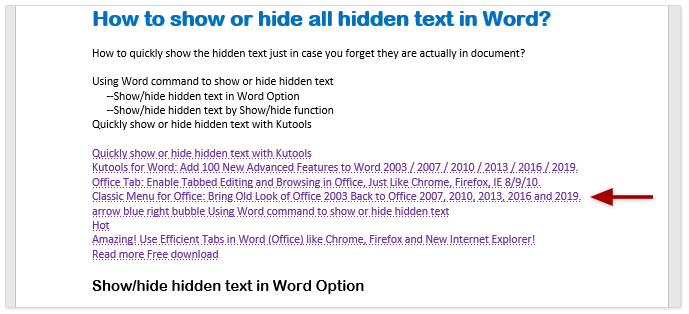
Vis eller skjul al skjult tekst i udskrifter
Du har måske bemærket, at den skjulte tekst ikke også bliver udskrevet. Hvis du har brug for at vise den skjulte tekst i udskrifterne, skal du konfigurere Word-indstillingerne.
1. Klik File (Felt) > Indstillinger for at åbne dialogboksen Ordindstillinger.
2. Klik på i dialogboksen Word-indstillinger Skærm i venstre bjælke skal du kontrollere Udskriv skjult tekst valgmulighed i Udskrivningsindstillinger afsnit. Se skærmbillede:

Bemærk: For at forhindre udskrivning af al skjult tekst skal du fjerne markeringen i Udskriv skjult tekst valgmulighed.
3. Klik på OK .
Fra nu af udskrives også al skjult tekst.
Vis eller skjul skjult tekst med Kutools
Kutools giver dig den nemme måde at vise eller skjule skjult tekst og nogle andre formateringsmærker på.
1. Klik Kutools Plus > fanebladet Indstillinger. Se skærmbillede:

2. Og så tjek Skjult tekst i pop op-dialogboksen, og du vil se resultatet som vist nedenstående skærmbillede: 
Bedste kontorproduktivitetsværktøjer
Kutools for Word - Forøg din Word-oplevelse med Over 100 Bemærkelsesværdige funktioner!
🤖 Kutools AI-assistent: Transformer din skrivning med AI - Generer indhold / Omskriv tekst / Opsummer dokumenter / Spørg for information baseret på Dokument, alt sammen i Word
📘 Dokumentbeherskelse: Opdelt sider / Flet dokumenter / Eksporter udvalg i forskellige formater (PDF/TXT/DOC/HTML...) / Batch Konverter til PDF / Eksporter sider som billeder / Udskriv flere filer på én gang...
✏ Indholdsredigering: Batch Find og erstat på tværs af flere filer / Ændr størrelse på alle billeder / Transponer tabelrækker og kolonner / Konverter tabel til tekst...
🧹 Ubesværet rengøring: Fej væk Ekstra pladser / Afsnit bryder / Alle overskrifter / Tekstbokse / Hyperlinks / For mere fjernelse af værktøjer, gå til vores Fjern gruppe...
➕ Kreative indlæg: Indsæt Tusind adskillere / Afkrydsningsfelter / Radio knapper / QR kode / Stregkode / Diagonal linjebord / Ligningstekst / Billede Caption / Tabeltekst / Flere billeder / Oplev mere i Indsæt gruppe...
???? Præcisionsvalg: Find ud af specifikke sider / tabeller / former / overskrifter / Forbedre navigation med mere Vælg funktioner...
⭐ Stjerneforbedringer: Naviger hurtigt til ethvert sted / automatisk indsæt gentagende tekst / skifte problemfrit mellem dokumentvinduer / 11 Konverteringsværktøjer...
